Halo Pebisnis
Salah satu poin penting pada pembukuan atau accounting adalah Akun(COA). Karna untuk mendapatkan laporan yang baik adalah bermula dari penyusunan Akun(COA) yang baik pula. Untuk mempercepat pembuatan Akun(COA) anda bisa melakukan Impor akun pada BeeAccounting
Ikuti panduan berikut,
- Masuk pada menu |Master| - |Impor Data| - |Impor Akun|
- Klik |Download Contoh File XLS| untuk download Format Xls Impor Data Akun
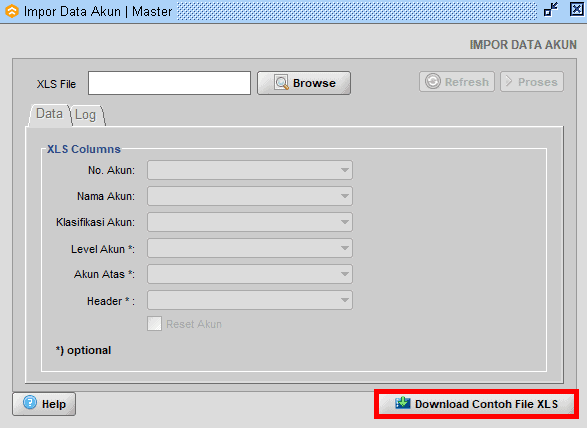
Gambar 2. Download Xls
- Isi kolom dan baris Xls Impor Data Akun
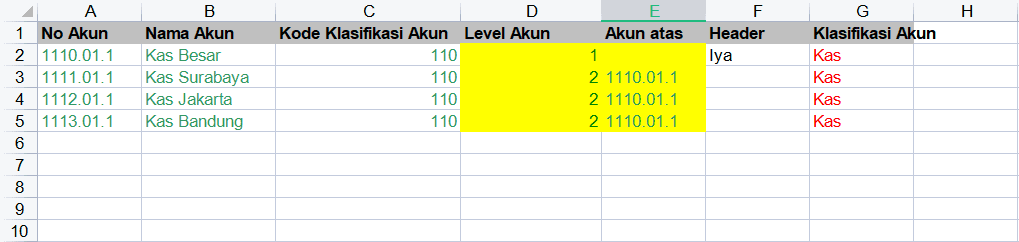
Gambar 3. Sesuaikan data Xls
- No Akun = Nomor dari akun yang digunakan
- Nama Akun = Nama Akun yang digunakan
- Kode Klasifikasi Akun = Kode klasifikasi dari akun yang digunakan
- Akun Atas = Akun atas / akun parent yang digunakan
- Level Akun = Level dari akun yang digunakan
- Header = Merupakan header atau tidaknya dari suatu akun
- Klasifikasi Akun = Keterangan klasifikasi Akun
- Kemudian masuk ke menu [Browse] dan Pilih Excel yang telah didownload
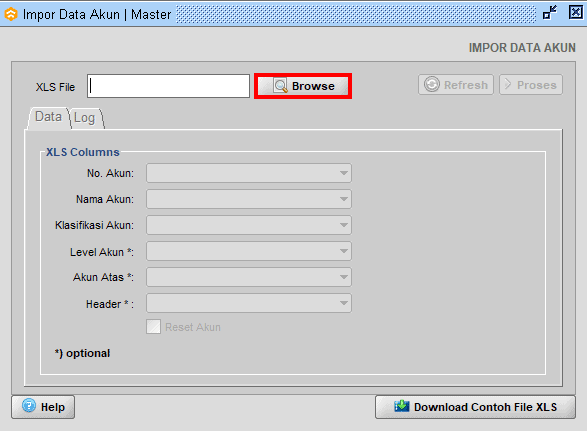
Gambar 4. Klik Browse
- Sesuaikan kolom yang ada seperti yang tertera pada Excel yang diedit, kemudian klik |Proses|
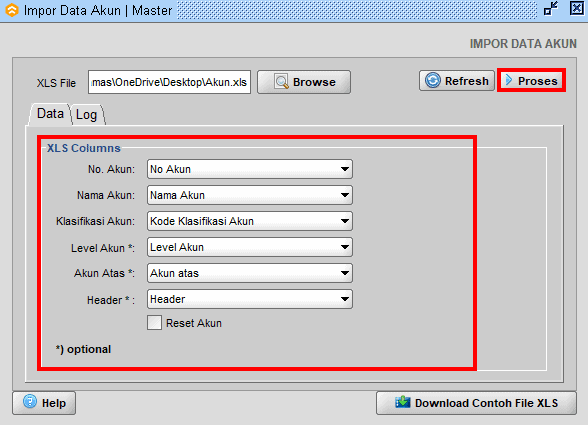
Gambar 5. Proses Impor Akun
- Impor Akun berhasil
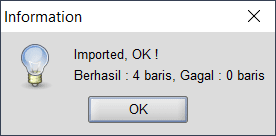
Gambar 6. Impor berhasil
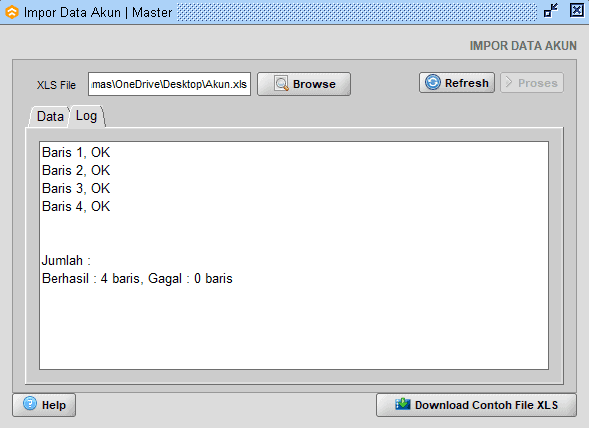
Gambar 7. Impor Akun OK
Mengenai kolom 'Reset Akun' apabila dicentang akan menghilangkan akun default yang ada pada BeeAccounting dan menimpanya dengan akun yang telah dibuat pada proses ini


